
Windows11 でリソースモニターの開き方と、ショートカットを作る方法について解説します。
リソースモニターとはパソコンのリソースの利用状況を監視するツールです。リソースはパソコンの処理能力の事で、メモリや CPU の使用状況を確認できます。
リソースを監視するなら同様なものにタスクマネージャーがありますが、リソースモニターではより詳細に状況がわかるツールとなっています。
目次
リソースモニターを開く方法
スタートメニューから開く
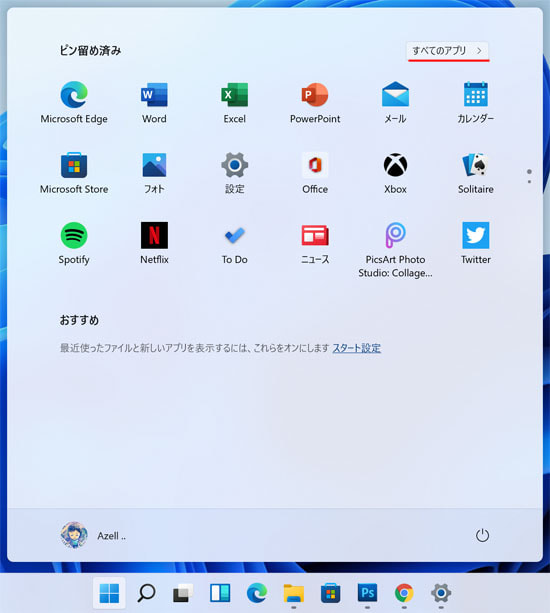
スタートボタンを押してスタートメニューを開き、画面右上の「すべてのアプリ」を選択します。
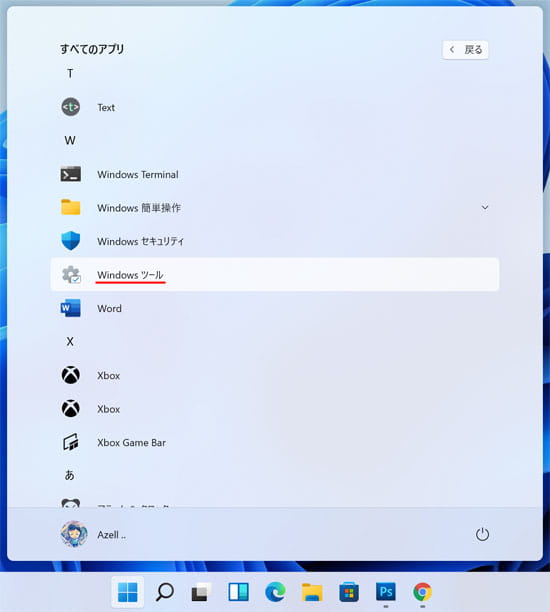
すべてのアプリの中から W の項目にある Windows ツールを開きます。
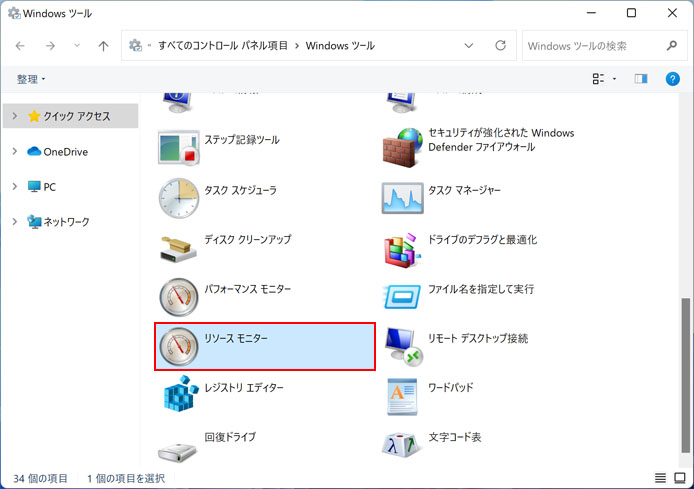
Windows ツールフォルダーの中にリソースモニターがあるので、ここから開きます。
検索して開く
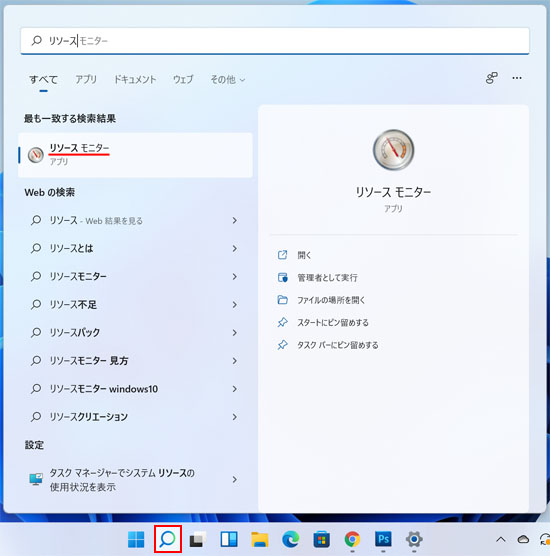
タスクバーの虫眼鏡アイコンを選択し、検索窓に「リソース」と入力します。
検索結果からリソースモニターを開く事ができます。
コマンドで開く
以下のショートカットキーを入力して「ファイル名を指定して実行」を開きます。
名前の欄には次のように入力して OK ボタンを押します。
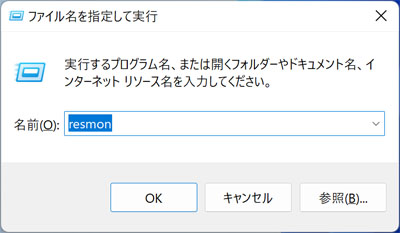
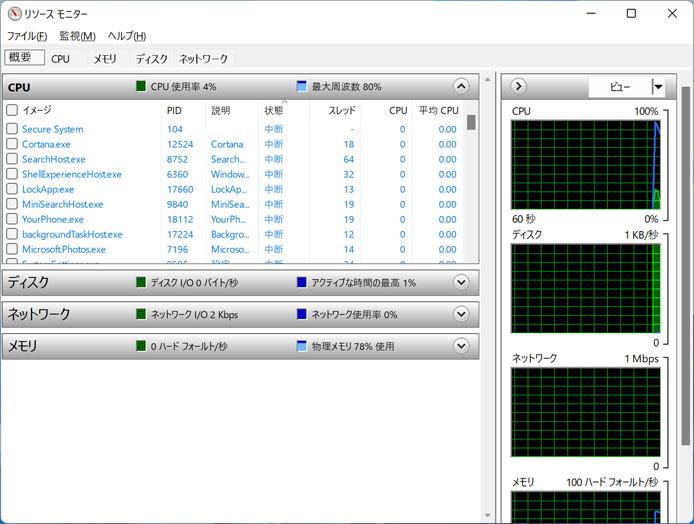
リソースモニターが開きました。
リソースモニターのショートカットを作る
デスクトップ
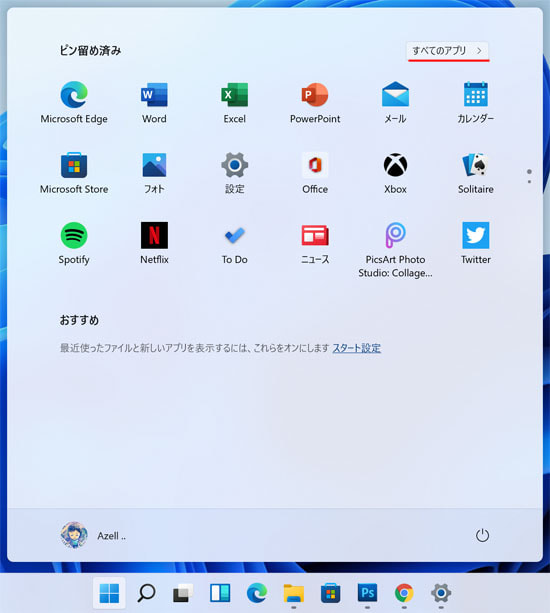
スタートボタンを押してスタートメニューを開き、画面右上の「すべてのアプリ」を選択します。
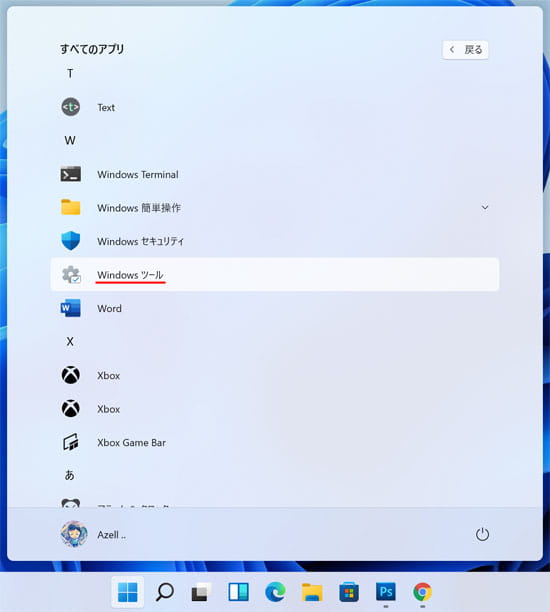
すべてのアプリの中から W の項目にある Windows ツールを開きます。
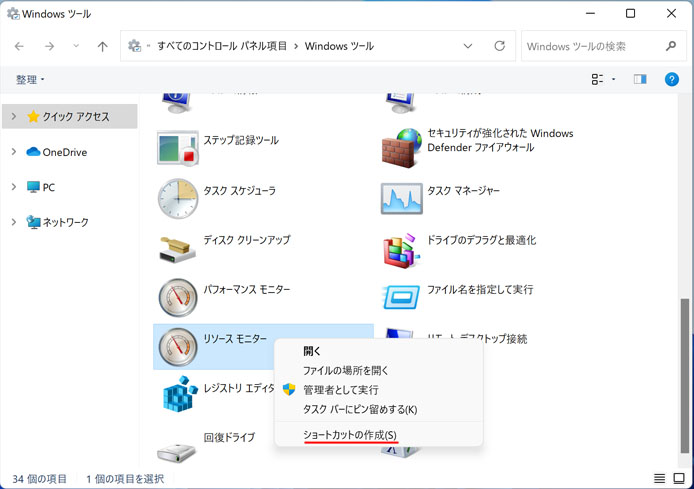
リソースモニターを右クリックして、メニューの中から「ショートカットの作成」を選択します。
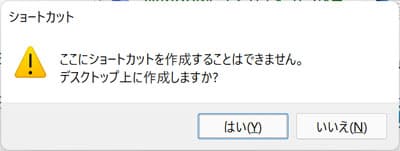
ここにショートカットを作成することはできません。デスクトップ上に作成しますか?という確認画面が出るので「はい」ボタンを押します。
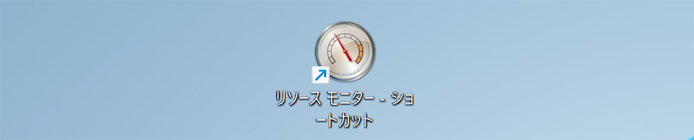
デスクトップにリソースモニターのショートカットが作成されました。
スタートメニュー
前述の方法でデスクトップにショートカットを作成してください。
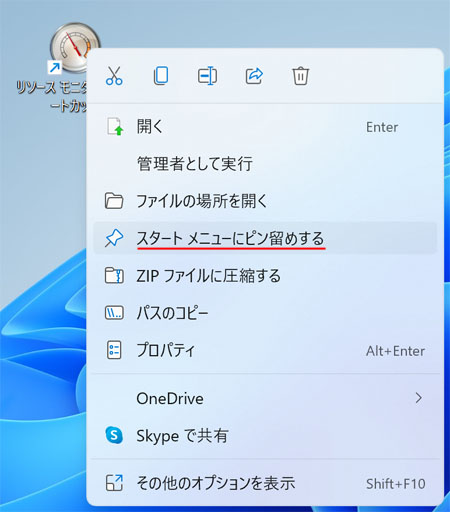
作成したショートカットを右クリックして、メニューの中から「スタートメニューにピン留めする」を選択します。
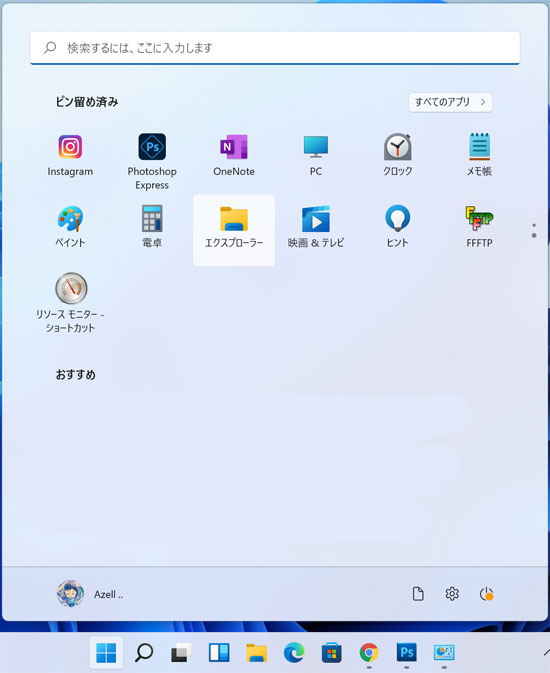
スタートメニューにリソースモニターがピン留めされました。
タスクバー
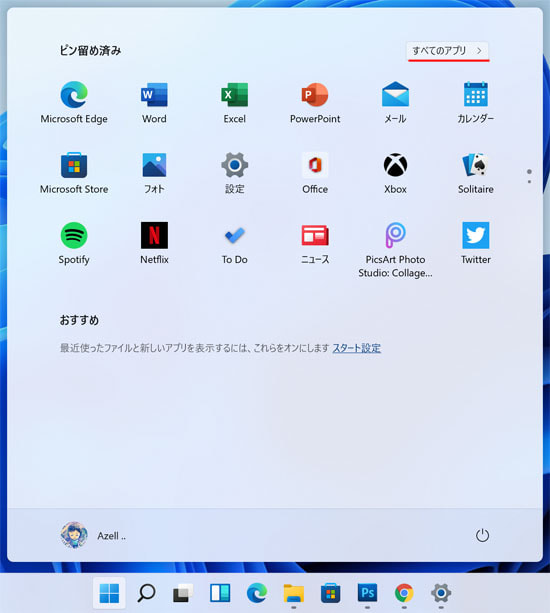
スタートボタンを押してスタートメニューを開き、画面右上の「すべてのアプリ」を選択します。
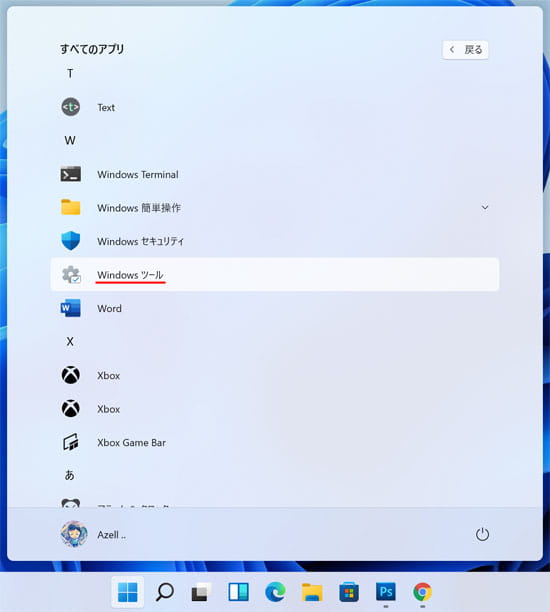
すべてのアプリの中から W の項目にある Windows ツールを開きます。
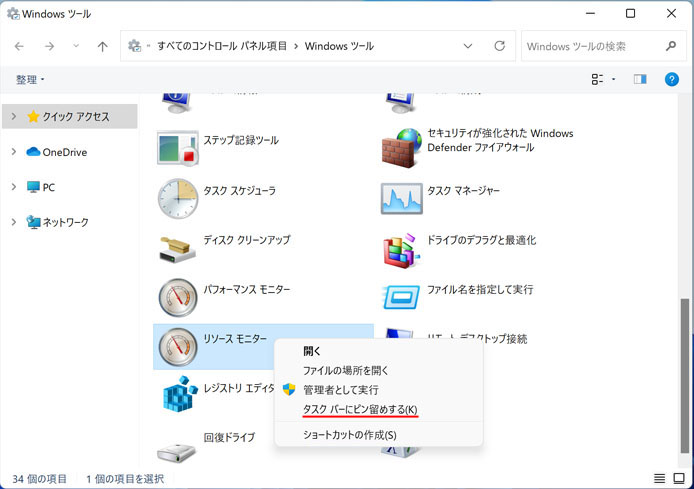
リソースモニターを右クリックして、メニューの中から「タスクバーにピン留めする」を選択します。
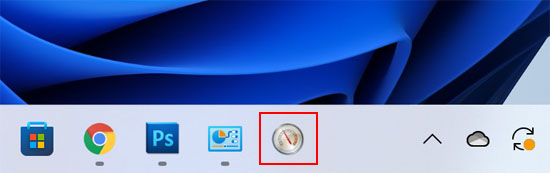
タスクバーにリソースモニターがピン留めされました。
